Collegare istanze di SQL Server ad Azure Arc su larga scala con uno script
Si applica a: SQL Server
Importante
Azure Arc installa in automatico l'estensione Azure per SQL Server quando in un server connesso ad Azure Arc è installato SQL Server. Tutte le risorse dell'istanza di SQL Server vengono create in automatico in Azure, fornendo una piattaforma di gestione centralizzata per tutte le istanze di SQL Server.
Per connettere automaticamente le istanze di SQL Server, vedere Connettere automaticamente SQL Server ad Azure Arc.
Usare il metodo in questo articolo, se il server è già connesso ad Azure, ma l'estensione di Azure per SQL Server non viene implementata automaticamente.
Se l'estensione viene implementata utilizzando questo metodo, viene creato un tag ArcSQLServerExtensionDeployment = Disabled sulla risorsa computer Arc.
Questo articolo descrive come collegare più istanze di SQL Server installate su molteplici computer Windows o Linux ad Azure Arc come singola attività con uno script. Dopo che i computer sono collegati ad Azure, Azure Arc installa automaticamente l'estensione di Azure per SQL Server. Per ulteriori informazioni, vedi Collegare in automatico SQL Server ad Azure Arc.
Per un'esperienza ottimale, usa Microsoft Entra ID. Tramite Microsoft Entra ID puoi definire un’entità servizio. L'entità servizio è un'identità di gestione limitata speciale, alla quale viene concessa solo l'autorizzazione minima necessaria per collegare i computer ad Azure e per creare risorse di Azure per il server abilitato per Azure Arc e per SQL Server abilitato per Azure Arc.
Prima di iniziare, esamina i prerequisiti e accertati di aver creato un ruolo personalizzato che soddisfa le autorizzazioni necessarie.
In ogni computer di destinazione deve essere installata l'interfaccia della riga di comando di Azure. Lo script di registrazione esegue automaticamente l'accesso ad Azure con le credenziali dell'entità servizio, se sono disponibili e se nessun altro utente è già connesso. Usare la procedura seguente per connettere le istanze di SQL Server in più computer Linux.
Creare un'entità servizio usando il comando "az ad sp create-for-rbac".
az ad sp create-for-rbac --name <your service principal name> --role <your custom role name> --scopes /subscriptions/<subscription id>Scaricare lo script della shell di Linux dal portale seguendo le istruzioni riportate in Connettere l'istanza SQL Server ad Azure Arc.
Nota
Quando si crea un'entità servizio, è necessario essere un proprietario o un amministratore Accesso utente nella sottoscrizione che si vuole usare per l'onboarding. Se non si hanno autorizzazioni sufficienti per creare assegnazioni di ruolo, l'entità servizio potrebbe essere creata, ma non sarà in grado di eseguire l'onboarding dei computer. Le istruzioni per creare un ruolo personalizzato sono disponibili in prerequisiti.
Sostituire le variabili seguenti nello script usando i valori restituiti dal comando "az ad sp create-for-rbac". Queste variabili sono inizialmente vuote.
servicePrincipalAppId="{serviceprincipalAppID}" servicePrincipalSecret="{serviceprincipalPassword}" servicePrincipalTenant="{serviceprincipalTenant}"Eseguire lo script in ogni computer di destinazione
sudo chmod +x ./RegisterSqlServerArc.sh ./RegisterSqlServerArc.sh
Dopo aver connesso le istanze di SQL Server ad Azure, passare al portale di Azure e visualizzare le risorse di Azure Arc appena create. Entro circa 1 minuto verrà visualizzata una nuova risorsa Server - Azure Arc per ogni computer connesso e una nuova risorsa SQL Server - Azure Arc per ogni istanza di SQL Server registrata. Se queste risorse non vengono create, significa che si è verificato un problema durante il processo di installazione e attivazione dell'estensione. Per scoprire le opzioni per la risoluzione dei problemi, vedere Risolvere i problemi relativi all'estensione Azure per SQL Server.
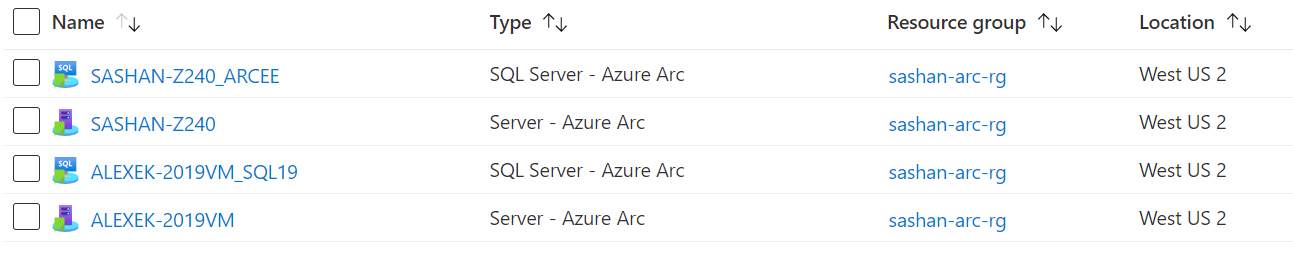
- Informazioni su come configurare l'istanza di SQL Server per il controllo di funzionamento periodico dell'ambiente con valutazione delle procedure consigliate
- Informazioni su come usare Microsoft Defender per il cloud per proteggere SQL Server con abilitazione di Azure Arc
- Problemi noti: SQL Server abilitato da Azure Arc